英語を勉強しているけれど、いざインプットしたものをアウトプットしようと思っても、それがあっているのかどうかわからない…
そんな方には今日ご紹介するツールを活用してみてください!
おすすめ無料ツール① Grammarly
Grammalyは文法チェックツールです。
こちらはYouTubeの広告CMでよく流れているのでご存知の方も多くいらっしゃるかと思います。
自分が作成した英文の文法が正しいかどうかを判定してくれるだけでなく、より正しい文法になるように修正ポイントを示してくれる優れものです!
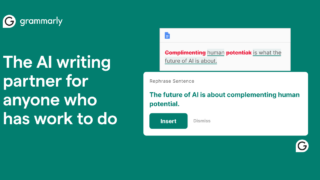
おすすめの使い方:英語日記の文法チェック
今日の出来事や思ったことなどを英語で表現して見る方法です。
初めは1文だけで、中学英語レベルの文章から試しに書いてみましょう。
おすすめの使い方:動画の感想文・要約文の文法チェック
まずはYouTubeやNetflix、ディズニープラスやTEDなど、自分の興味のある動画を英語音声や英語字幕で見て、その感想を英文で書く方法です。
興味のある動画の中でも、初めは2-3分の短めの動画から始めると手をつけやすいと思います。
これも初めは、「こんなところが面白かった」「こんなところが印象に残った」など簡単な文章で作成して見ることから始めてみてください。
動画を見る際は、Ranguage ReacterやDualsubなどのChrome拡張機能にある二言語字幕を活用すると、リスニング力やリーディング力を同時に鍛えながら英語を楽しく勉強することができると思いますので是非試してみてください!
いずれも後述のツール④と併用すると、英作文スキルをさらに上げることができると思います。
おすすめ無料ツール② Otter
Otterは音声の文字起こしツールになります。
もちろん日本語や他言語の書き起こしにも使えるので、一般的な活用方法としては、ミーティングや動画再生中にリアルタイムでOtterに文字起こしをしてもらう、という使い方をしている方が多いと思います。
今回はそのような使い方とはまた別に、自分の発音が正しく発音できているかを調べるツールとして活用しています。
音声を認識して、それを書き起こす機能といえばGoogle翻訳などでもできますが、Otterでは、
- タイムスタンプ機能がある
- 録音機能がある
- 話者を認識して、パラグラフわけして書き起こしてくれる
点において、Google翻訳より、より英語学習者にとって使いやすいものとなっています。
おすすめの使い方:音読トレーニングの発音確認
音読トレーニングをOtterで記録し、その後に、しっかりと自分の発音が自分の意図する英単語として認識しているかを確認します。
実際に確認してみると、何度も同じ単語が言えていなかったり、不得意な英単語やアルファベットが明確に炙り出されてきます(汗
また、次にご紹介するツール③を活用することで、自分が読み上げた文章と正しい文章のどこが違うかを一眼でチェックすることもできるので、自分の苦手ポイントを素早く見つけて、苦手な単語だけを集中してトレーニングすることも可能です。
また、録音機能があることで、自分の成長過程を振り返ることができるので、英語学習のモチベーション維持にも役立ってくれます。
おすすめの使い方:(おまけ)オンライン英会話の復習
今回、「独学」を前提としたご紹介をしているため、「おまけ」と表記させていただきましたが、もしオンライン英会話を活用して勉強をしている方がいれば、ぜひOtterを使ってみていただきたいなと思います。
オンライン英会話を始めると同時にOtterを起動することで、Otterが先生と自分を区別した状態で会話の一部始終を文字起こしをしながら記録してくれます。
また、タイムスタンプも押された状態なので、復習時にすぐに特定の会話を指定して、音声と文字を同時に確認することができます。
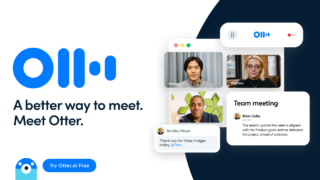
おすすめ無料ツール③ Diff(差分ツール)
これはググるとたくさん出てくるので、一番使いやすいものを選ぶと良いと思います。
今回は代表してDifffを紹介させていただきますが、このツールの良い点は、元の文章と比較対象の文章を、並べてコピペすることができるという点が他のサイトと比べると優位かなと思っています。
おすすめの使い方:音読トレーニング時でのOtterとの併用
音読教材がKindleなどの電子書籍の場合に限りますが、自分が音読した内容をまずは電子書籍からコピーしてDiffに貼り付けし、自分が発音した内容をOtterからコピーしてDiffに貼り付けて、差分を比較する方法です。
少し手間はかかりますが、目視チェックで差分を確認するよりも一眼でどこが正しく発音できていなかったかを提示してくれるので、音読トレーニングにしようしている教材の英文が長ければ長いほど重宝すると思います。
私個人としては、自分の学習記録をNotionで記録していることもあり、このコピペ&比較機能を活用して、どの単語を間違えやすいかを記録したりする際に使用しています。
おすすめ無料ツール④ DeepL
こちらは説明するまでもないとは思いますが、Google翻訳と並ぶほど有名になってきている翻訳ツールです。
個人的にはGoogle翻訳よりもより自然な文章に訳してくれる点が気に入っています。
おすすめの使い方:自作英文の翻訳
上記ツール①でご紹介させていただきましたが、英語日記や動画の感想文、要約文を作成した際に使うとより学習効果が上がると思っています。
私個人としては、自作の英文をまず、Grammarlyで文法をチェックした後に、DeepLで意図した文章になっているか、を確認するようにしています。
Grammarlyでは文法を正しく修正してくれるものの、その修正内容が必ずしも自分が意図した内容を表現できているかは自分で確認せざるを得ません(もしかしたら有料版Grammarlyを使えば解消されるかもしれませんが、、未検証です)。
ですので、最終チェックという意味で翻訳ツールを使うとより学習効果はあるのではないかと思っています。

これでお金をかけなくても、一人で学習できる!
今回はあくまで無料の範疇で活用できる英語学習補佐ツールをご紹介させていただきました!
英語学習はすぐに効果が出るものでもなく、地道な努力を積み重ねることが一番のスキルアップへの近道とも言われています。
まずは継続することを目標に、一緒にコツコツと努力を重ねていきましょう!
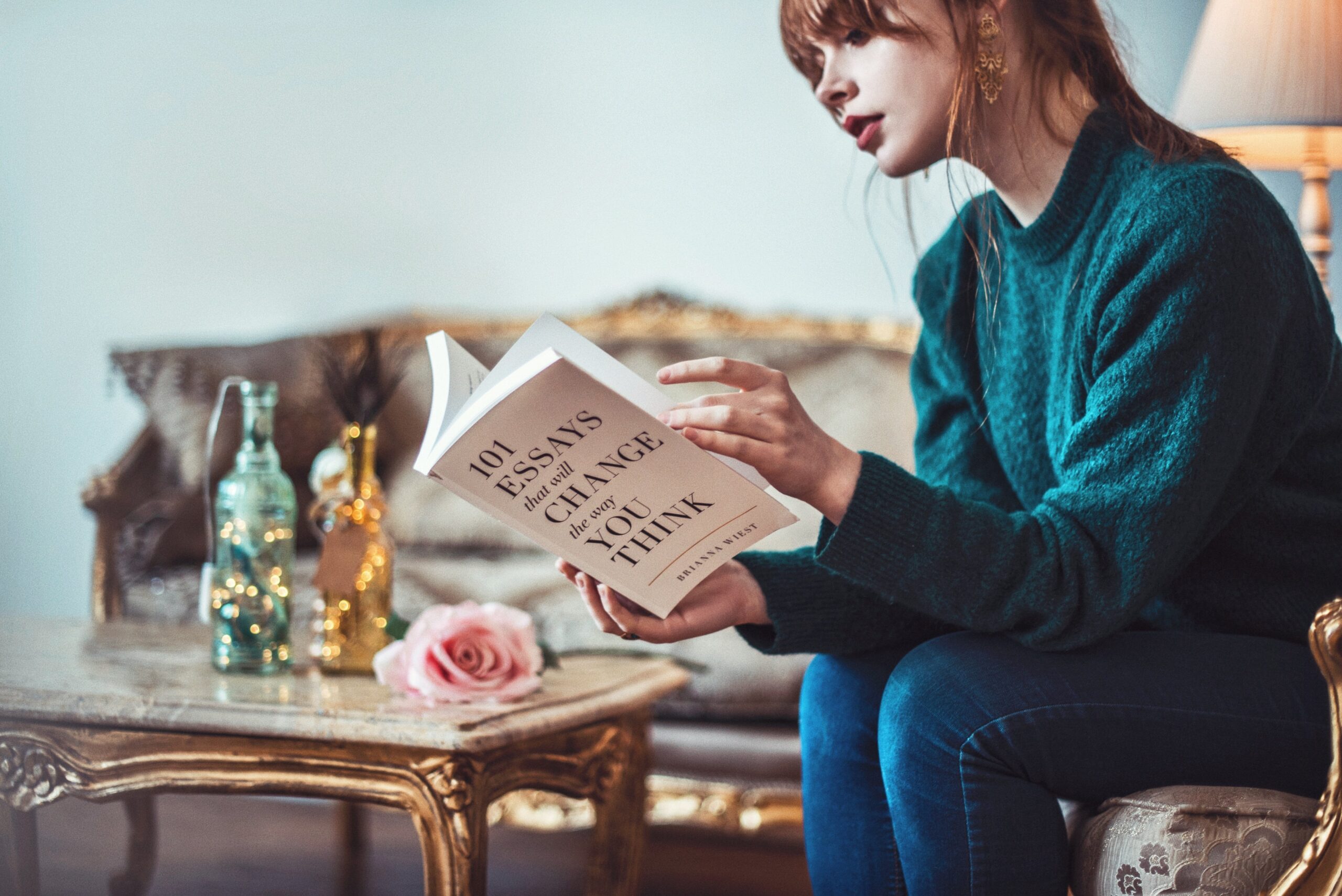






コメント